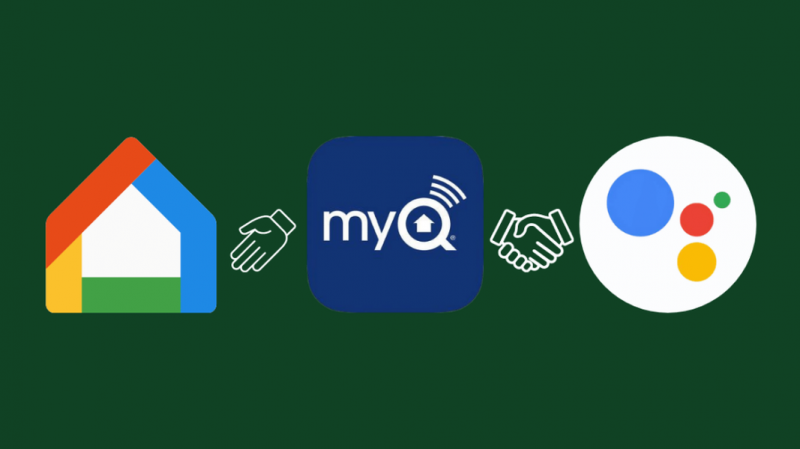myQ 차고 도어 오프너를 사용하기 시작했을 때 내 삶은 훨씬 쉬워졌습니다. 이 장치를 사용하면 차고 문을 제어 및 모니터링하고 집에 없을 때도 집 조명 시스템을 관리할 수 있습니다.
마이큐 Google Home에서는 작동하지 않지만 Google 어시스턴트에 연결할 수 있습니다.
이 통합을 통해 음성 명령을 사용하여 차고 문을 닫거나 상태를 확인할 수 있습니다.
이 기능은 Google 어시스턴트에게 말을 걸어 떠날 때 문을 열어 두었는지 확인하기만 하면 되므로 매우 편리합니다.
myQ를 Google 어시스턴트와 연결하려면 myQ 계정으로 이동하여 '구독 추가'를 선택하십시오.
'Google 어시스턴트'와 결제 주기 또는 방법을 선택합니다. 주문 후 myQ 앱으로 이동하여 '메뉴'를 선택한 후 'Works with myQ'를 선택합니다.
회계 링크에서 Google 어시스턴트로 스와이프하고 '실행'을 클릭합니다.
Chamberlain myQ는 Google Home 및 Google 어시스턴트와 함께 작동합니까?
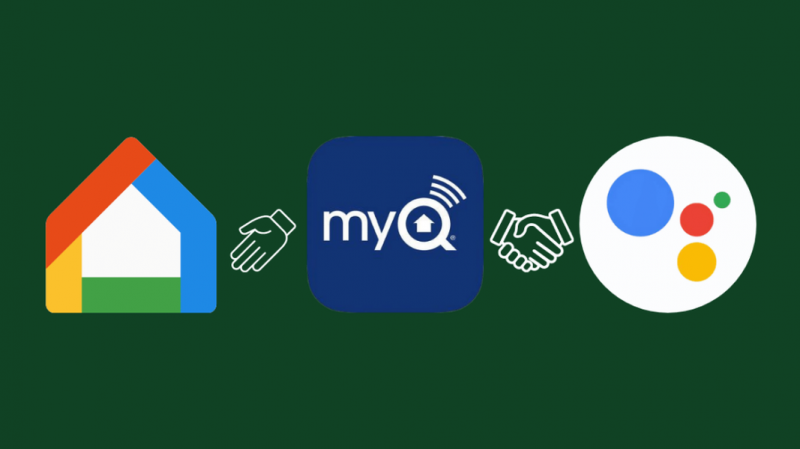
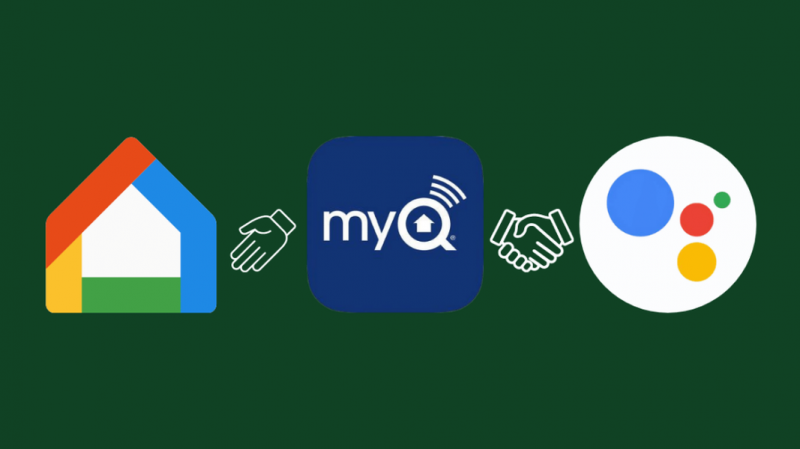
Chamberlain myQ는 Google Home에서는 작동하지 않지만 Google Assistant에서는 작동합니다.
Google 어시스턴트를 MyQ에 연결하면 말만 하면 차고 문을 관리할 수 있습니다. 예를 들어, 'Ok Google, myQ에게 차고 문을 닫으라고 말해줘'라고 말할 수 있습니다.
현재 이 기능에 대해 연간 만 청구하는 Chamberlain myQ에 대한 구독 제안이 있습니다. 여기를 클릭 더 많이 알기 위해!
myQ 장치
다음은 Chamberlain myQ 장치입니다.
- Chamberlain B970 스마트폰으로 제어되는 차고 도어 오프너
- 체임벌린 MyQ 스마트 차고 도어 오프너 MYQ-G0301
이 외에도 MyQ는 다양한 브랜드의 차고 도어 오프너와 호환됩니다.
이러한 차고 도어 오프너 브랜드에는 Chamberlain, Genie, Liftmaster, Raynor 등이 있습니다.
MyQ가 차고 문과 함께 작동하려면 스마트 차고가 있어야 합니다. myQ 웹사이트를 방문하여 차고 도어 오프너가 myQ와 호환되는지 여부를 확인할 수도 있습니다.
지원되는 명령
체임벌린 myQ는 최고의 차고 도어 오프너로, 구글 어시스턴트와 연동하면 더욱 편리해진다.
myQ에게 말하고 명령하여 차고 문을 닫고 차고 문이 열렸는지 닫혔는지 물어볼 수 있습니다.
이와 관련하여 지원되는 명령은 다음과 같습니다.
- Ok Google, myQ에게 차고 문을 닫으라고 알려주세요.
- Ok Google, 차고 문이 열려 있는지 myQ에 물어보십시오.
필요한 앱
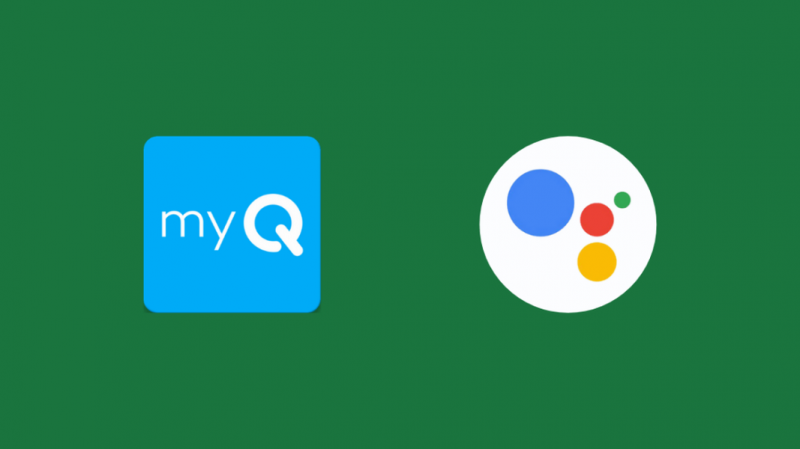
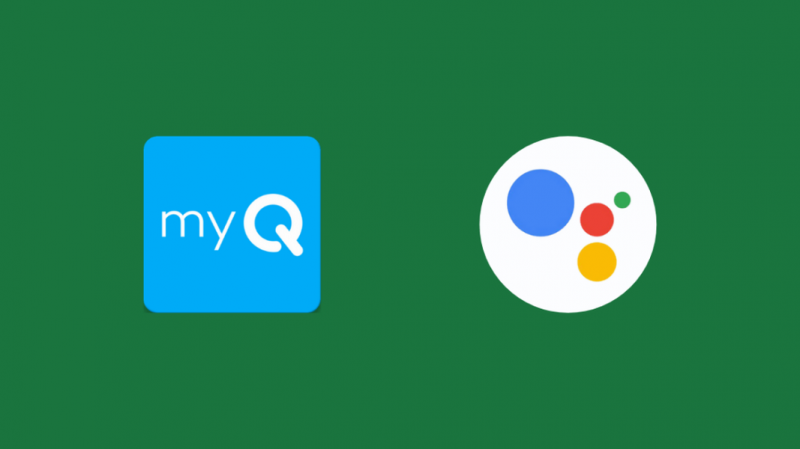
Chamberlain myQ가 Google 어시스턴트와 함께 작동하려면 다음 앱을 설치해야 합니다.
- MyQ 앱(App Store 또는 Google Play)
- Google 어시스턴트 앱(App Store 또는 Google Play)
myQ를 Google 어시스턴트와 연결하는 방법은 무엇입니까?
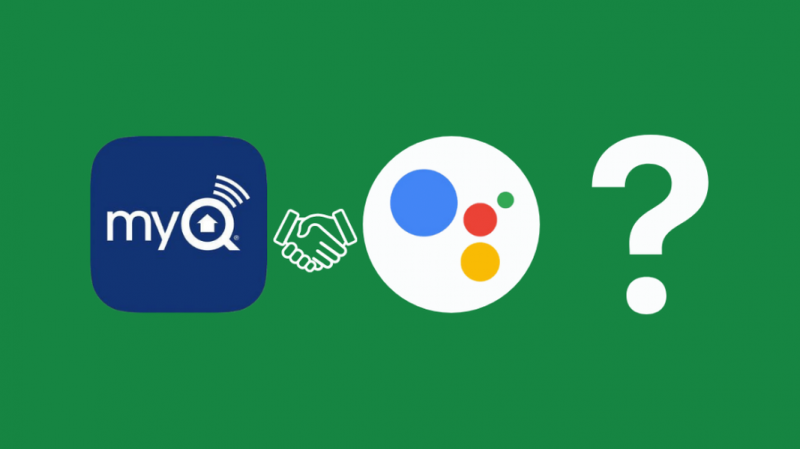
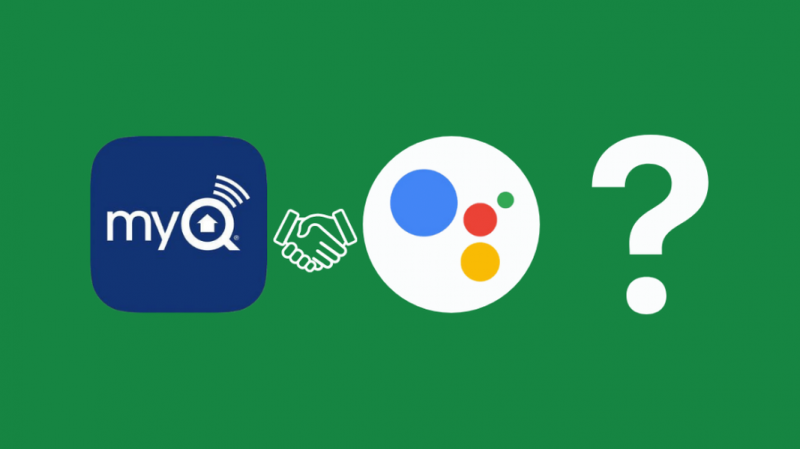
현재 제한된 시간 동안 무료로 제공되는 myQ 구독 서비스를 사용하여 myQ를 Google 어시스턴트와 연결할 수 있습니다.
구독을 활성화하려면 다음 단계를 따르세요.
- myQ 계정으로 이동하여 '구독 추가'를 선택합니다.
- 'Google 어시스턴트'와 결제 수단/청구 주기를 선택해야 하는 위치를 선택할 수 있습니다.
- 주문 후 myQ 앱으로 이동하여 '메뉴'를 선택한 다음 'Works with myQ'를 선택합니다.
- 계정 연결에서 Google 어시스턴트를 찾아 Google 어시스턴트 앱을 실행하세요.
대체 통합 방법
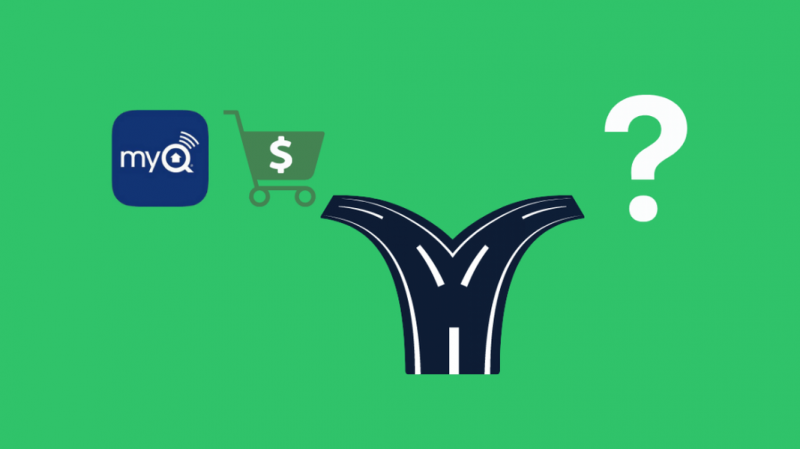
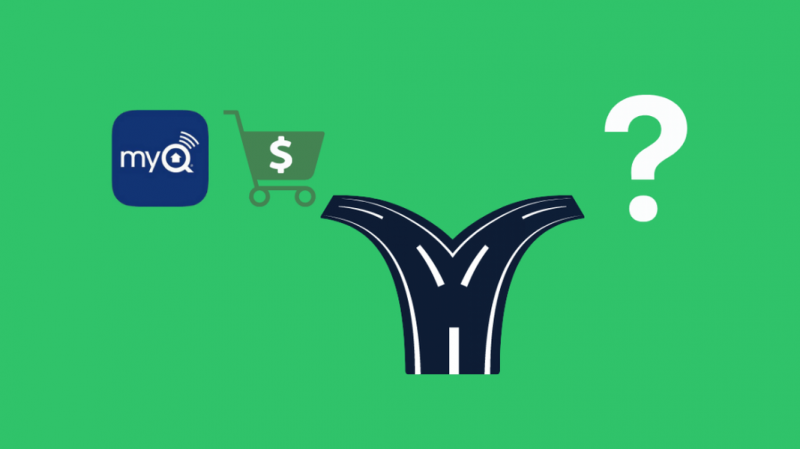
어떤 사람들은 구독 서비스 방법을 통해 myQ를 Google 어시스턴트와 연결하는 것이 어려울 수 있습니다.
구독료를 지불하고 관련 앱을 다운로드하고 이러한 플랫폼에 계정이 있어야 할 수 있기 때문입니다.
그 외에도 구독 방법을 사용하면 myQ 계정을 Google 홈에 연결할 수 없습니다.
대체 통합 방법을 사용하여 myQ를 Google 어시스턴트 및 홈과 연결할 수 있습니다.
IFTTT를 사용하여 Google 어시스턴트를 MyQ에 연결:
에 의해 IFTTT , If This then That 이라는 말인데, 이 방법은 다른 방법에 비해 쉽습니다.
이 방법을 사용하여 myQ를 Google 어시스턴트와 연결하는 것은 매우 간단하기 때문입니다.
그러나 이 방법을 사용하면 음성 명령만 할 수 있고 차고 문의 상태를 알려주지 않는다는 점에 유의해야 합니다.
구독 서비스 방법의 대안인 IFTTT 방법을 사용하는 단계는 다음과 같습니다.
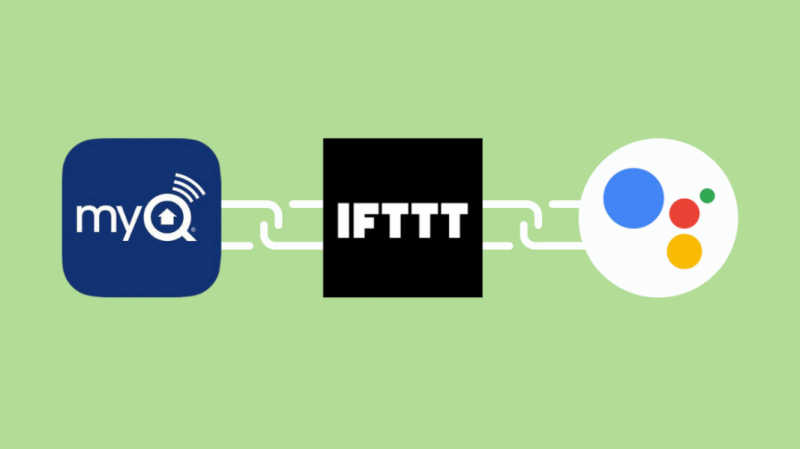
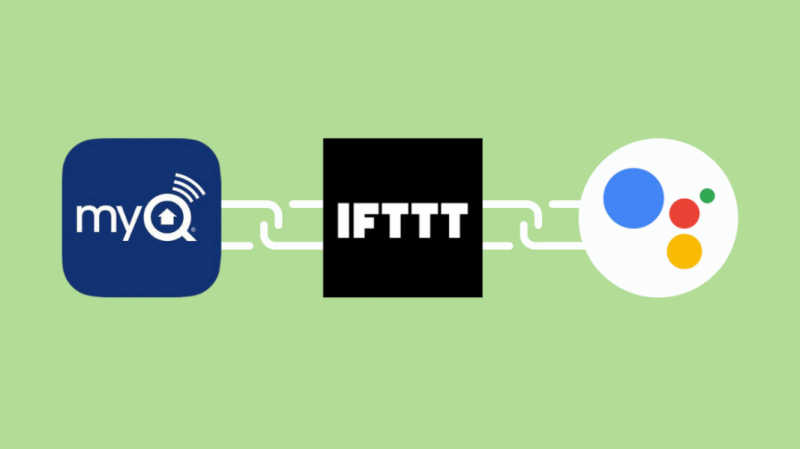
- 로그인하여 IFTTT 앱을 열고 '탐색' 및 '만들기'를 클릭하여 새 애플릿을 만드십시오.
- '+'를 클릭하여 IF 트리거를 생성합니다.
- Google 어시스턴트를 검색한 다음 '간단한 문구 말하기'를 선택하세요.
- 이제 '차고 닫기'와 같은 원하는 문장을 입력하고 트리거를 생성하세요.
- 이제 '+'기호를 다시 클릭하고 Then That 명령을 생성하십시오.
- myQ를 검색하고 '문 닫기' 또는 음성 명령으로 입력한 모든 명령문을 선택합니다.
- 차고 문을 선택하고 '액션 만들기'를 누릅니다.
- 애플릿의 이름을 지정하면 메서드가 완료됩니다.
HomeKit 사용자라면 다음과 같은 가이드가 있습니다. myQ-홈킷 완성.
체임벌린 myQ 소개
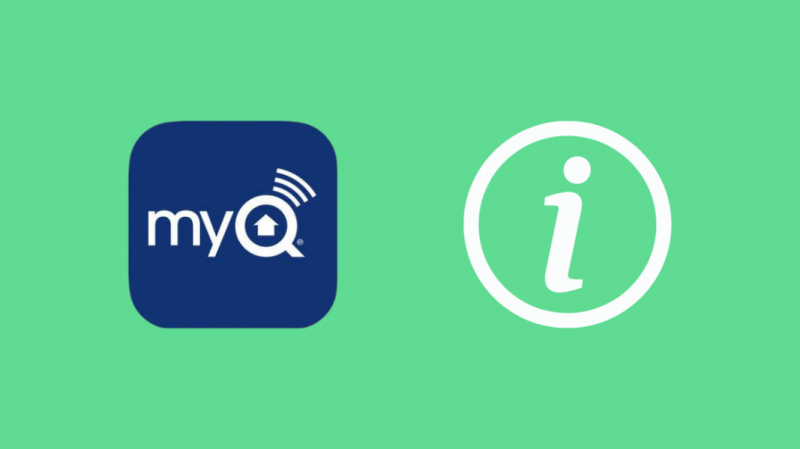
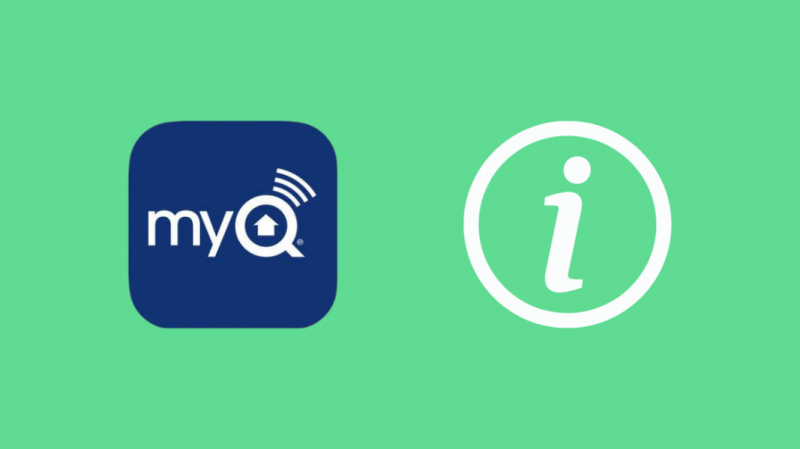
Chamberlain myQ 앱은 Apple 및 Google 플랫폼에서 사용할 수 있으며 언제 어디서나 원하는 시간에 차고 문에 연결할 수 있습니다.
클릭 한 번으로 차고 문을 닫거나 열고 실시간으로 알림을 받을 수 있습니다.
차고 도어의 상태를 알 수 있고 도착 또는 출발에 따라 일정을 잡을 수도 있습니다.
또한 제한된 시간 동안 친구와 가족이 귀하의 문에 액세스할 수 있도록 할 수 있습니다.
myQ와 Google Assistant의 통합으로 차고 문을 훨씬 더 쉽게 제어할 수 있습니다.
구글 어시스턴트 기술에는 AI 기술이 탑재되어 있어 기기에 대고 음성 명령을 내릴 수 있습니다.
이 기술은 명령을 입력하거나 수동으로 기능을 수행하는 것보다 말하기가 훨씬 쉽기 때문에 삶을 더 쉽게 만들었습니다.
결론
myQ를 Google 어시스턴트에 연결하는 것은 쉽습니다. 연결을 마치면 이 새로운 연결의 최고 수준의 기능을 탐색할 준비가 된 것입니다.
Chamberlain myQ를 Google 어시스턴트에 연결하는 순간 가장 편리한 방법으로 차고 도어 오프너를 사용할 수 있습니다.
또한 myQ 비디오 스토리지에 등록하여 장치의 카메라 경고를 놓치지 않도록 할 수 있습니다.
비디오 클립을 다운로드 및 공유하고 무기한 저장 및 저장해야 하는 중요한 녹화에 태그를 지정할 수 있습니다.
당신은 또한 읽기를 즐길 수 있습니다:
- MyQ에게 차고 문을 쉽게 닫도록 지시하는 방법
- Google 어시스턴트의 이름과 음성을 변경하는 방법은 무엇입니까? [설명]
- 당신의 삶을 쉽게 만들어주는 최고의 SmartThings 차고 도어 오프너
- Google Home을 Honeywell 온도 조절기와 연결하는 방법
자주 묻는 질문
myQ에 대한 월 사용료가 있습니까?
예, myQ에 대한 월 사용료가 있습니다. 월 구독료는 이고 연간 요금은 입니다.
myQ는 두 개의 문을 제어할 수 있습니까?
예, 차고 도어 오프너가 myQ와 호환되는 경우 두 개의 도어를 제어할 수 있습니다.
단, 두 번째 도어 오프너에는 별도의 도어 센서가 있는지 확인하십시오.
myQ는 Siri와 함께 작동합니까?
예, myQ는 Siri와 함께 작동합니다. Siri에게 호환되는 차고 도어 오프너를 제어하도록 요청할 수 있습니다.
차고 도어 오프너를 Wi-Fi로 변환할 수 있습니까?
차고 문에 Wi-Fi가 장착되어 있지 않은 경우 Wi-Fi 컨트롤러로 차고 문 오프너를 개조할 수 있습니다.
myQ 기능에 액세스하려면 차고 도어 시스템이 인터넷에 액세스할 수 있는지 확인해야 합니다.